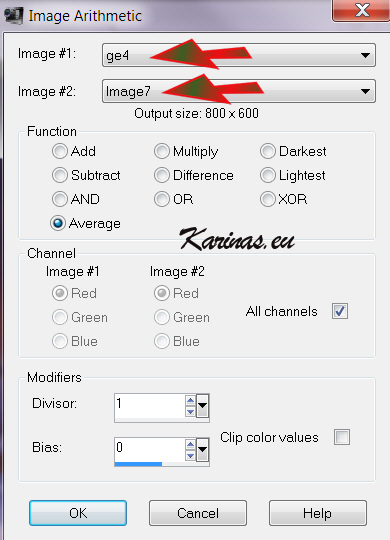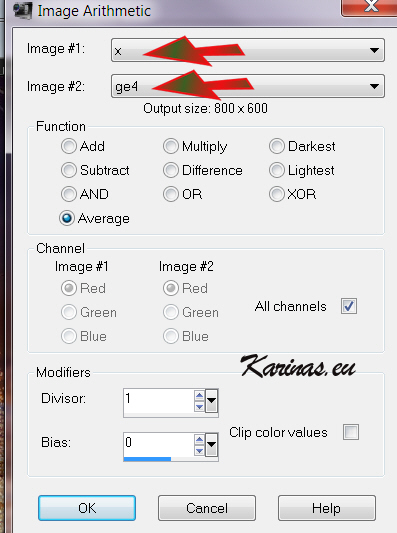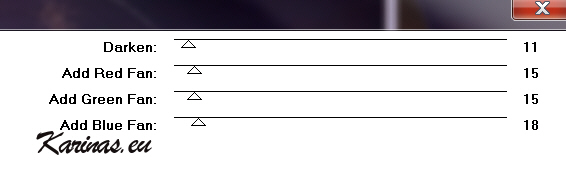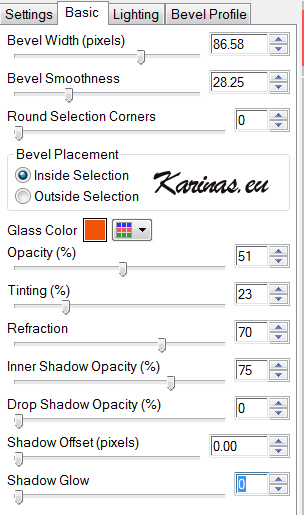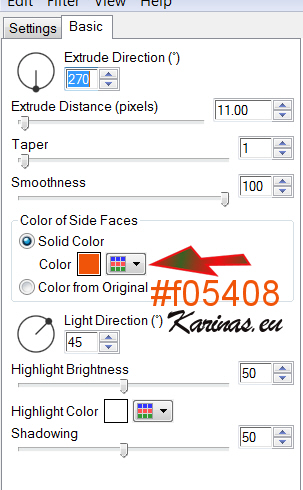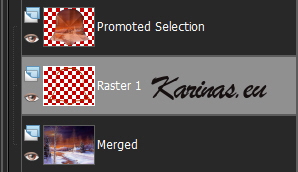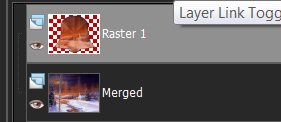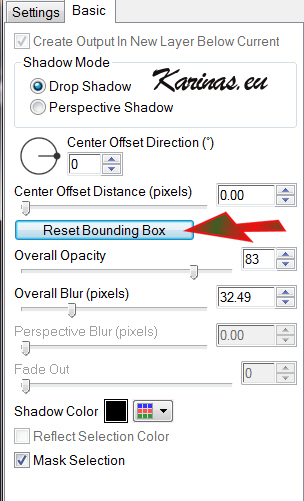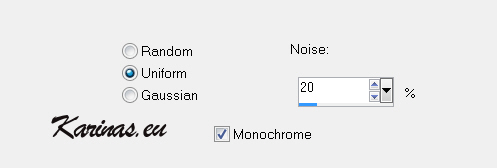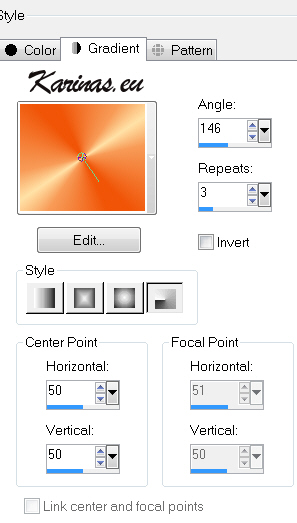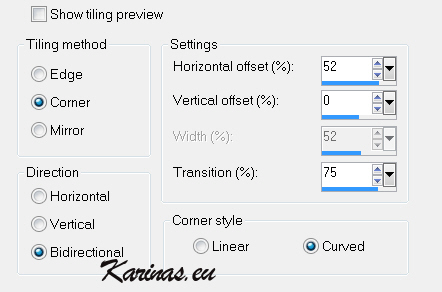The Bell
Denne Tutorial er fra karinas.eu se den originale HER
Lavet i psp x3 Alien Skin Eye Candy5 Impact Put Selectionerne i din Selections mappe ... Åben billederne "ge4" og "Image7" ... Aktiver "ge4" ... Image ... Arithmetic. Med disse indstillinger
Omdøb det nye billede til "X" ... Bliv på "X" ... Image, Arithmetic. Med disse indstillinger.4
Det nye billede der kommer frem, er nu dit arbejdsbillede. Aktiver "ge4" ... Copy ... Past as a New Layer på dit arbejdsbillede ... Selections ... Load/Save Selection ... Load Selection from Disk og find "knh_bell1" ... Hit Delete 2 gange ... Select None ... Merge, Merge Visible. Luk for "X" og "ge4" dem kommer du ikke til og bruge mere... Minimer "Image7". Selections ... Load/Save Selection ... Load Selection from Disk og find "knh_bell2" ... Promote Selection to Layer ... Layers Duplicate ... Luk det lille øje. ...Stå på det Midterste Layer. (Promoted Selection) . Filter ... Two Moon, PaperFold. Med disse indstillinger.
Aktiver det øverste Layer og åben for det lille øje. Filter ... Alien Skin Eye Candy5:Impact ... Glass. Med disse indstillinger.
Sænk Opacity til 85 ...Merge, Merge Down. New Raster Layer ... Flood Fill din klokke med #f05408 ... Modify ... Contract ... Number of pixels 5. ... Hit Delete ... Select None. Filter ... Alien Skin Eye Candy5 Impact ... Extrude. Med disse indstillinger.
Flyt ned.
Merge de to klokke layer sammen
Filter ... Alien Skin Eye Candy5 Impact ... Perspective Shadow. Med disse indstillinger.
Selections ... Load/Save Selection ... Load Selection from Disk og find "knh_bell3" Hit Delete 1 gang. Select None. ... Merge, Merge Down New Raster layer ... Flood Fill med #eaedf6 ... Adjust ... Add/Remove Noise ... Add Noise med disse indstillinger.
Selection ... Load/Save Selection from Disk. Load Selection from Disk og find knh_bell4 ... Hit Delete to gange ... Select None ... Merge, Merge Down. og lad billedet være lidt. Aktiver Image7 ... Copy (Shift+D) og luk originalen. ... New Raster Layer. Materials. Lave en Gradient med disse indstillinger og to farver fra dit billede.
Flood Fill ... Sæt Blend Mode til Screen og sænk Opacity til 80. ... Merge, Merge Down. Effects, Image Effects. Seamless Tiling. Med disse indstillinger.
Copy og Past As A New Layer, på dit arbejdsbillede. Select All Select None Perspective Shadow, som tidligere ... Merge, Merge Down. ... Resize ... 95% ... Ikke hak i Resize All Layer. New Raster Layer ... Flood Fill med #eaedf6 ... Adjust ... Add/Remove Noise ... Add Noise med disse indstillinger.
Flyt til bunden. Op til øverste Layer ... Aktiver tuben "KaraT2136" Past as a New Layer ... Resize 50 Bicubic, Ikke hak i Resize All Layer ... Sæt på plads, se færdigt billede. ... Drop Shadow med disse indstillinger.
Aktiver tuben "chr deco" Past as a New Layer, sæt på plads, se færdigt billede. Sænk Opacity til 80. ... Aktiver tuben "knh_bell_word" Past as a New Layer og sæt på plads. Add Border med 2 og farven #eaedf6. Tilføj dit vandmærke og gem i JPEG og du er færdig.
Send E-mail til mig her nr. 30. 19/11-10 Alle rettigheder tilhører ©karinas.eu |